Amazon出品者に連絡する方法!購入商品の問い合わせ手順を解説
Amazon出品者に直接連絡方法が分からない状態に困っている人はいませんか?返金・返品処理、商品のクレームなど、直接Amazon出品者に連絡したくても問い合わせボタンがないので悩む人も多いでしょう。そういった人は、本記事で紹介する連絡方法を確認してください。

目次
- 1Amazonの出品者に連絡するページ・ボタンがない?
- ・出品者への問い合わせ方法はショップ情報ページから
- 2Amazon出品者に連絡して問い合わせする手順
- ・問い合わせ手順1:アカウントサービスから注文履歴にアクセス
- ・問い合わせ手順2:出品者のショップリンクをクリック
- ・問い合わせ手順3:「出品者に連絡」をクリック
- ・問い合わせ手順4:「コンタクトフォーム」ボタンから問い合わせ・質問する
- 3Amazon出品者に問い合わせが必要な場面
- ・購入商品の情報を問い合わせ・質問する場合
- ・マーケットプレイス出品者に不具合・返品を連絡する場合
- ・商品の配送状況を確認する場合
- 4Amazonのメッセージセンターで返信メッセージを確認
- ・アカウントセンターの「メッセージセンター」にアクセス
- 5Amazonで簡単に出品者へ商品を返品する方法
- ・商品注文履歴ページにある「商品の返品」をクリック
- ・返品理由など情報を入力して返送する
- ・返品方法はどうすれば?
- 6Amazonの出品者に連絡してトラブル・不具合・質問を報告しよう!
Amazonの出品者に連絡するページ・ボタンがない?
Amazonの出品者に連絡するページがないと悩んでいる人も多いでしょう。実際には、Amazonの出品者への連絡ページは存在します。見当たりにくい場所にあるので、連絡ページがない・リンクがないと思う人も多いでしょう。
出品者への問い合わせ方法はショップ情報ページから
Amazonマーケットプレイスの出品者へ連絡・問い合わせする場合は、Amazonマーケットプレイスのショップ情報ページにアクセスする必要があります。次の章では、Amazonマーケットプレイス出品者のショップページへのアクセス方法、問い合わせ・連絡方法を詳しく紹介していきます。
Amazonで購入した商品の不具合・返品、商品の質問や発送状況の確認に利用できるので、しっかりと連絡・問い合わせ方法をマスターしておきましょう。
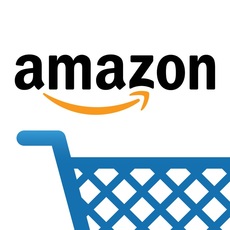 Amazonのアカウントは複数作成できる?メリットや注意点を解説!
Amazonのアカウントは複数作成できる?メリットや注意点を解説!Amazon出品者に連絡して問い合わせする手順
| 出品者に連絡して問い合わせする手順1 | アカウントサービスから注文履歴にアクセス |
| 出品者に連絡して問い合わせする手順2 | 出品者のショップリンクをクリック |
| 出品者に連絡して問い合わせする手順3 | 「出品者に連絡」をクリック |
| 出品者に連絡して問い合わせする手順4 | 「コンタクトフォーム」から問い合わせ・質問 |
Amazonマーケットプレイス出品者へ直接連絡する場合は、上記の手順を実行することで、簡単に商品の不具合連絡・質問・発送状況の確認や返品の問い合わせが可能です。商品の不具合・返品など、直接Amazonマーケットプレイス出品者に問い合わせしたい人は、しっかりと方法を確認し覚えておきましょう。
問い合わせ手順1:アカウントサービスから注文履歴にアクセス
まずは、Amazon公式サイトにアクセスして、Amazonアカウントにログインしてください。Amazonアカウントにログイン後「注文履歴」をクリックして、問い合わせしたい商品ページを開きます。
問い合わせ手順2:出品者のショップリンクをクリック
注文履歴一覧の中にある、出品者・ショップの情報ページリンクをクリックしてください。
「販売」と書かれている右側のショップ名が、ショップリンクボタンになっているので探してみましょう。
問い合わせ手順3:「出品者に連絡」をクリック
Amazonの出品者ページが表示されたら、画面右側の「質問する」ボタンをクリックしてください。または、出品者情報欄に表示されている問い合わせ先メールアドレスを活用して、直接メール・メッセージを送信することも可能です。メールアプリで返信対応ができるので、直接メール・メッセージのやり取りするのも良いでしょう。
問い合わせ手順4:「コンタクトフォーム」ボタンから問い合わせ・質問する
上記のリンク先にアクセスして「問い合わせフォーム」をクリックして、カスタマーサービスへ問い合わせすることも可能です。Amazonのカスタマーサービスへ直接連絡すれば、商品が届かない、出品者からの返信がない場合も対処してくれるので活用しましょう。
問い合わせフォームを入力後、オペレータとの連絡方法を選択します。「電話」「メール」「チャット」いずれか適した問い合わせ方法を選択しましょう。メール・チャットメッセージであれば、返信履歴を残すことも可能です。
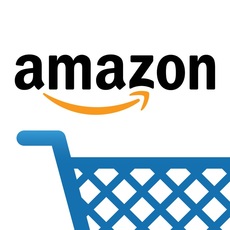 Amazonで自分の書いたレビュー履歴を確認する方法!一覧で簡単に確認できる!
Amazonで自分の書いたレビュー履歴を確認する方法!一覧で簡単に確認できる!Amazon出品者に問い合わせが必要な場面
| Amazon出品者に 問い合わせが必要な場面1 |
購入商品の情報を問い合わせ・質問する場合 |
| Amazon出品者に 問い合わせが必要な場面2 |
マーケットプレイス出品者に不具合・返品を連絡する場合 |
| Amazon出品者に 問い合わせが必要な場面3 |
商品の配送状況を確認する場合 |
Amazonの問い合わせボタンがなくて困っていた方も多いでしょうが、お問い合わせボタン、または商品出品者のページから簡単に問い合わせできると分かったでしょう。続いて、Amazon出品者へ問い合わせが必要な場面をまとめてみました。問い合わせからどういったことができるのか、分からない人は参考にしてみてください。
購入商品の情報を問い合わせ・質問する場合
本記事で紹介したのは注文履歴から商品の問い合わせ方法を紹介しましたが、同じ手順でAmazon出品者へ商品の質問・問い合わせすることも可能です。
マーケットプレイス出品者に不具合・返品を連絡する場合
マーケットプレイス出品者の場合、返品・不具合の報告は出品者へ直接連絡が必要な場合もあります。
商品の配送状況を確認する場合
マーケットプレイス出品者の発送準備時に時間がかかっている場合など、直接出品者に連絡して、発送状況を確認できます。
 Amazonカードの締め日・支払日はいつ?引き落とし日の変更はできないので注意!
Amazonカードの締め日・支払日はいつ?引き落とし日の変更はできないので注意!Amazonのメッセージセンターで返信メッセージを確認
Amazonから質問・問い合わせしたメッセージは、Amazonのメッセージセンターに保存されます。また、返信のメッセージもAmazonメッセージセンターに送信されるので、アクセス方法を覚えておきましょう。
アカウントセンターの「メッセージセンター」にアクセス
Amazonアカウントにログインして、アカウントサービスページから「メッセージセンター」をクリックしてください。
Amazonのメッセージセンターには、Amazonからのメッセージも表示されます。「出品者/購入者の連絡」タブを選択すると、出品者からの返信メッセージが簡単に確認できるので活用しましょう。なお受信メッセージ画面に返信ボタンがないので、その都度出品者ページにアクセスして返信メッセージを送信する必要があるので覚えておいてください。
 Amazonに個人で出品する方法!手数料・注意点や利益の算出方法についても解説!
Amazonに個人で出品する方法!手数料・注意点や利益の算出方法についても解説!Amazonで簡単に出品者へ商品を返品する方法
本記事で最後の本章では、Amazon商品に不具合があった場合の返品・返金方法を簡単に紹介していきます。
商品注文履歴ページにある「商品の返品」をクリック
Amazon公式サイトにアクセスしてログインしてください。ログイン後、画面右上の「注文履歴」をクリックします。「アカウントサービス」画面の「注文履歴」からもアクセス可能です。商品購入履歴のアイテムリストに表示されている「商品の返品」を選択してください。
返品理由など情報を入力して返送する
商品返品画面では、商品の返品可能期限が表記されているので確認しておきましょう。同画面で「返品理由」を入力して「次へ」を選択します。返送方法と返金方法を確認し「返送手続きを開始」をクリックしてください。
返品方法はどうすれば?
「返品用ラベルと返送手順を表示・印刷」というアイコンをクリックすれば、宛名ラベル(送り状)と返品ラベル(返品送り状)を印刷できます。1枚目のドキュメントは返送先の住所や注意点が表記されています。2枚目のドキュメントは商品バーコードとなり、印刷する場合は切り取って、商品に同封してください。
商品の梱包が完了したら、忘れずに商品ラベル(伝票)や送り状ラベル(伝票)を準備します。商品ラベル(伝票)は、Amazonページから印刷するか、Amazonから送付された商品梱包に添付されています。商品ラベル(伝票)は商品と一緒に梱包してください。さらに詳しい返品方法は、下記の記事にて詳しく解説しているので、参考にしてみましょう。
 Amazonで商品を返品して返金してもらう方法!全額返金の条件や返金されない対処法も解説!
Amazonで商品を返品して返金してもらう方法!全額返金の条件や返金されない対処法も解説!Amazonの出品者に連絡してトラブル・不具合・質問を報告しよう!
本記事では、Amazonの出品者に連絡してトラブル・不具合・質問する方法を紹介してきました。Amazon出品者へ直接問い合わせする方法は、分かりにくいため戸惑ってしまう人も多いでしょうが、本記事で紹介した手順を進めれば簡単に問い合わせすることが可能です。
ECサイトにはトラブルがつきものです。Amazonの問い合わせ方法・質問方法をマスターして快適なショッピングを楽しんでください。
 AmazonPayの提携サイト一覧!使い方や購入履歴の確認方法を解説
AmazonPayの提携サイト一覧!使い方や購入履歴の確認方法を解説





















